Windows server 2008 R2如何安装独立根CA
1、启动Windows server 2008 R2操作系统,如图所示。点击任务栏"开始"按钮,弹出开始菜单选择"所有程序→管理工具→服务器管理器"项。
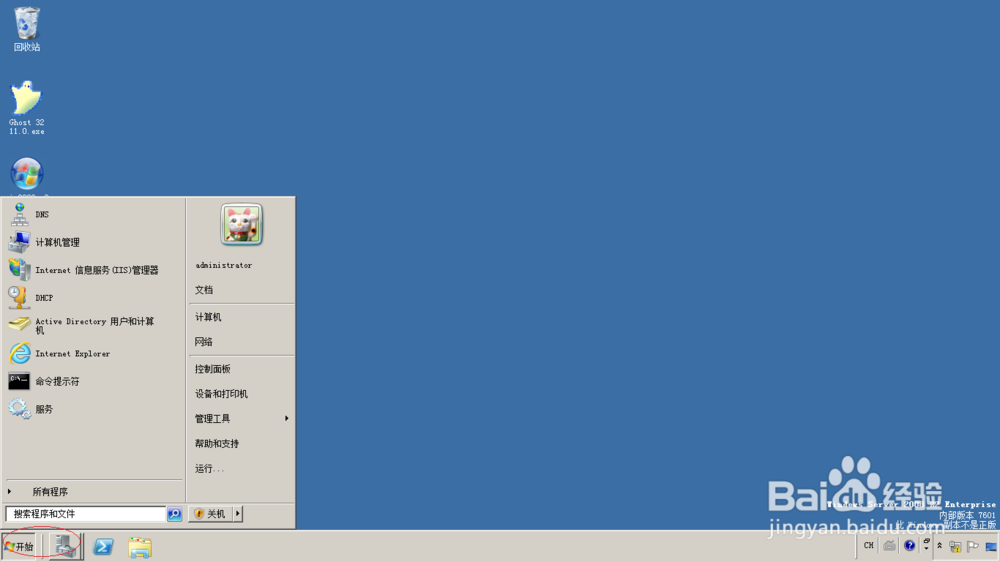
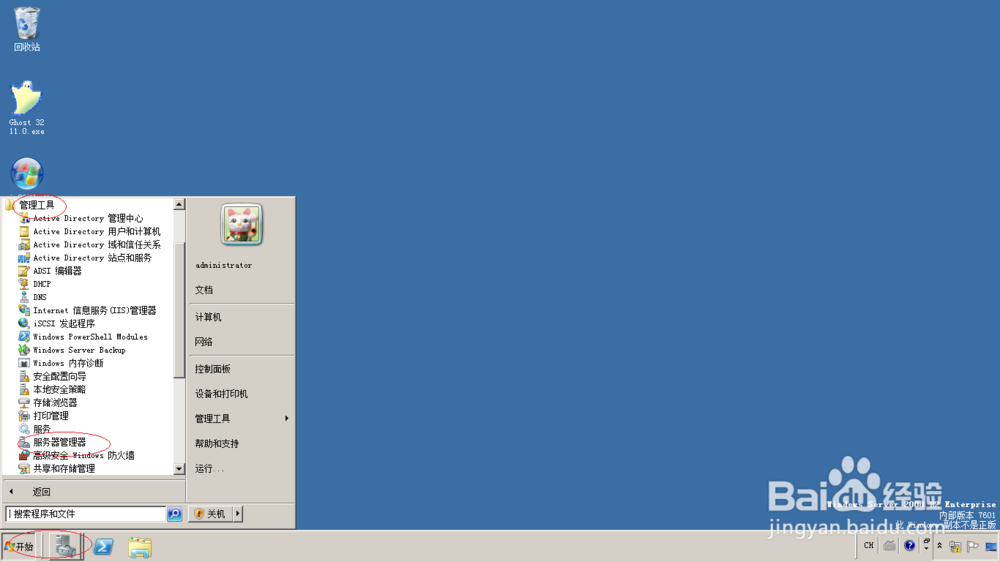
2、如图所示,唤出"服务器管理器"程序窗口。点击"服务器管理器→角色→添加角色"图标,下步将进行安装独立根CA服务器的操作。
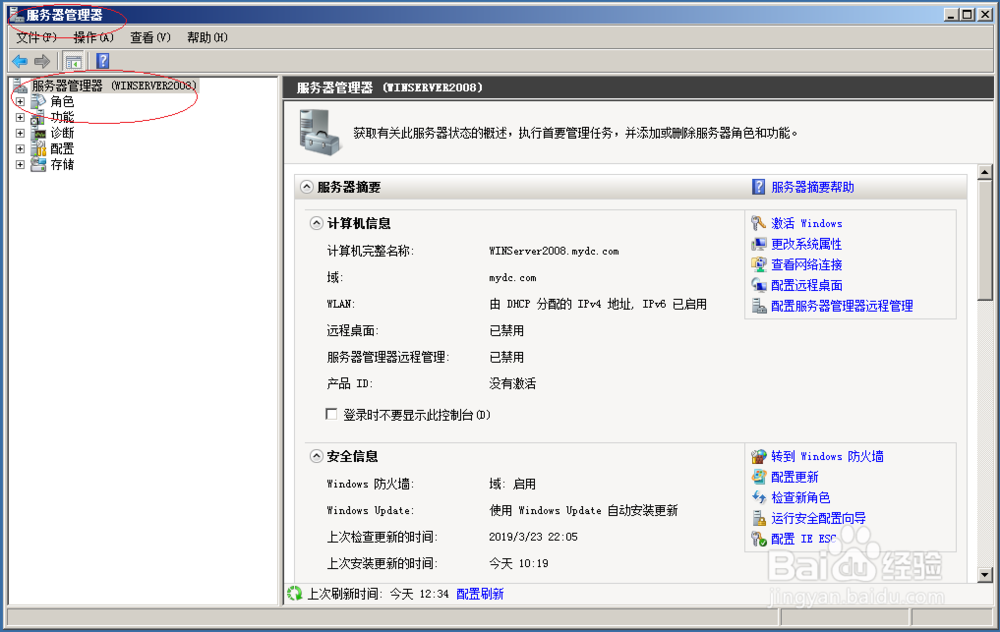
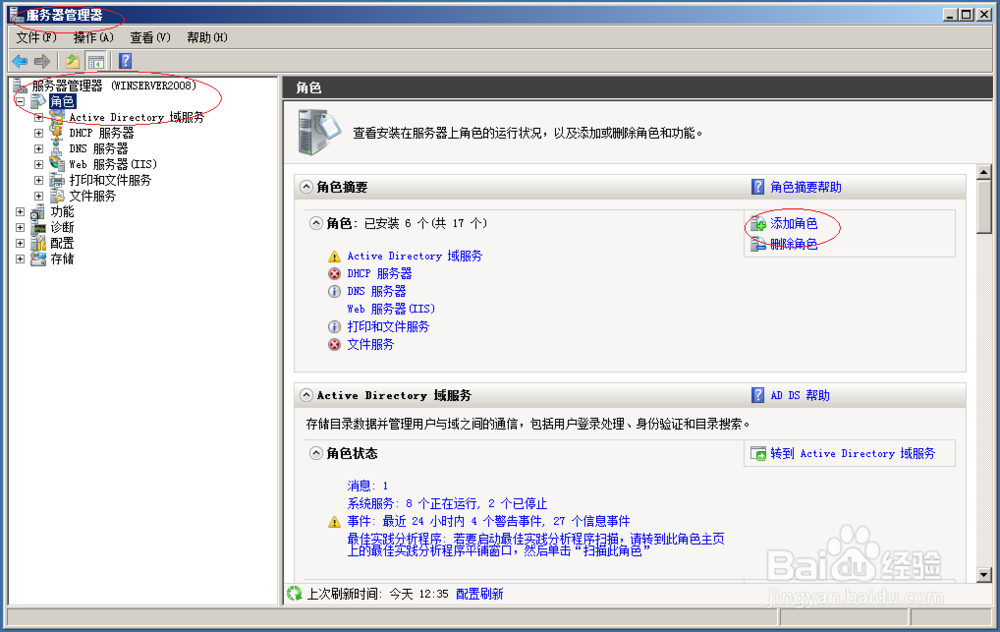
3、弹出"添加角色向导"对话框,如图所示。勾选"服务器角色→Active Directory证书服务"复选框,点击"下一步"按钮。

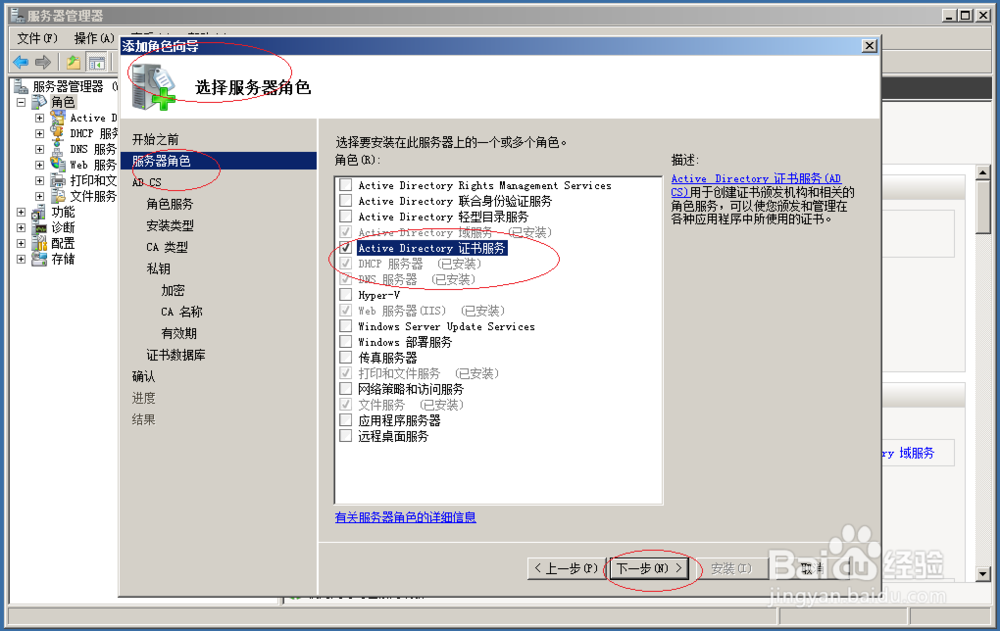
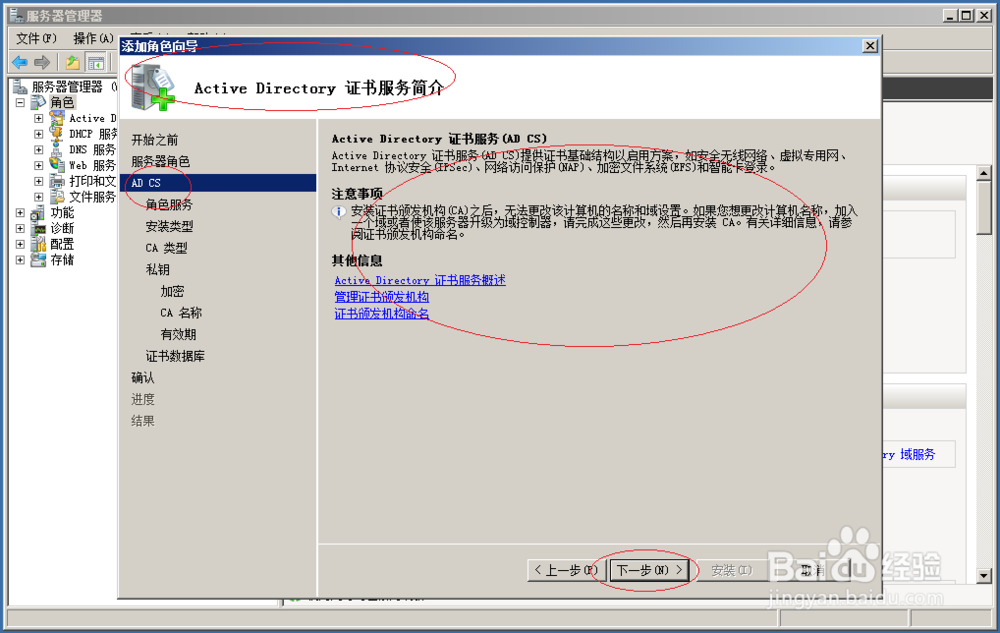
4、如图所示,唤出"选择角色服务"选项界面。选择为Active Directory证书服务安装的角色服务,设置完成点击"下一步"按钮。
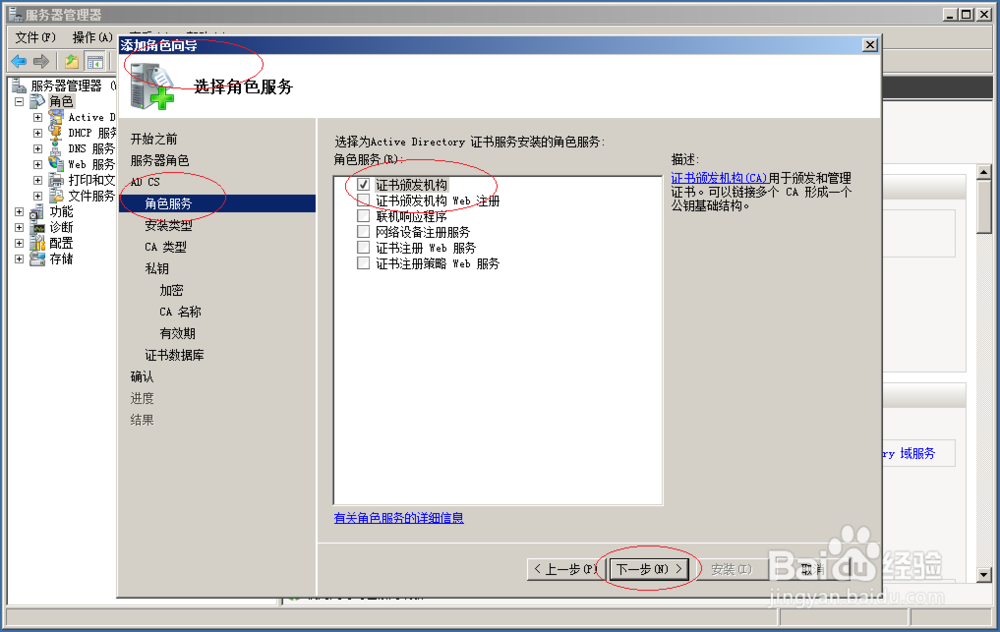
5、唤出"指定安装、CA类型"选项界面,如图所示。分别勾选"独立"、"根"单选框,点击"下一步"按钮。
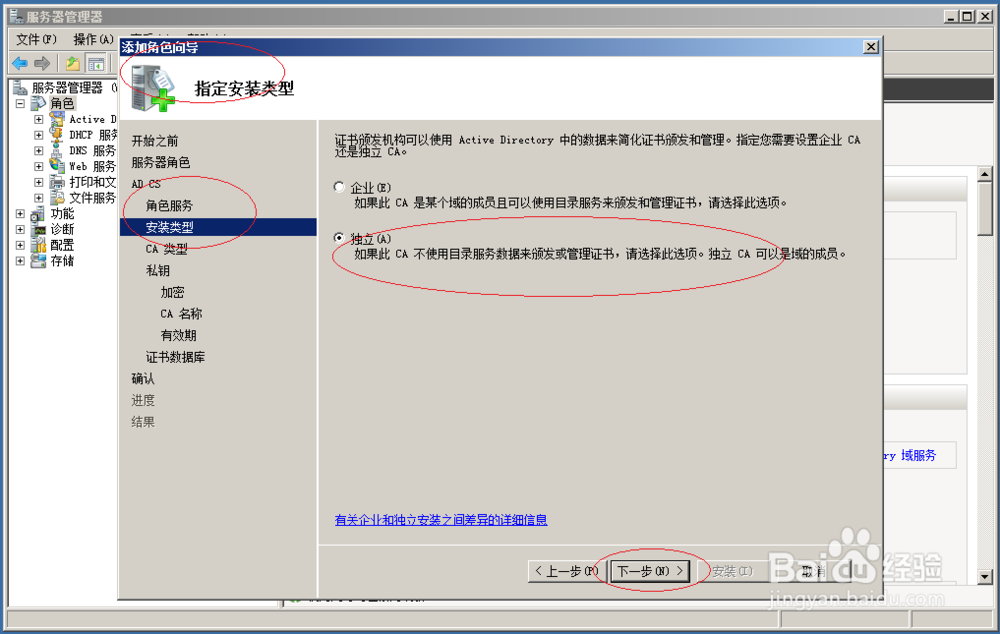
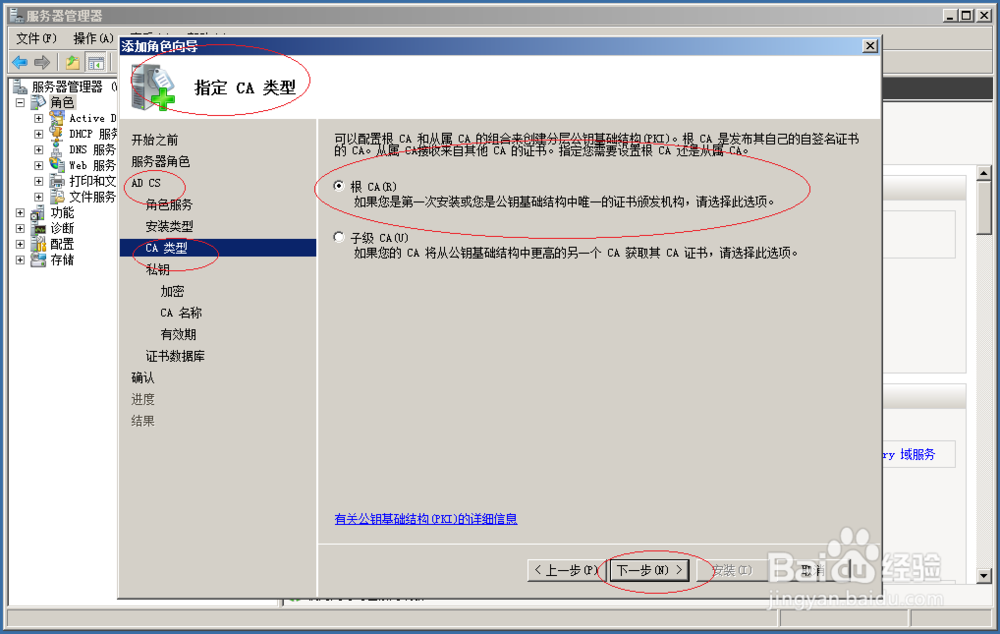
6、如图所示,唤出"设置私钥"选项界面。勾选"新建私钥"单选框,设置完成点击"下一步"按钮。
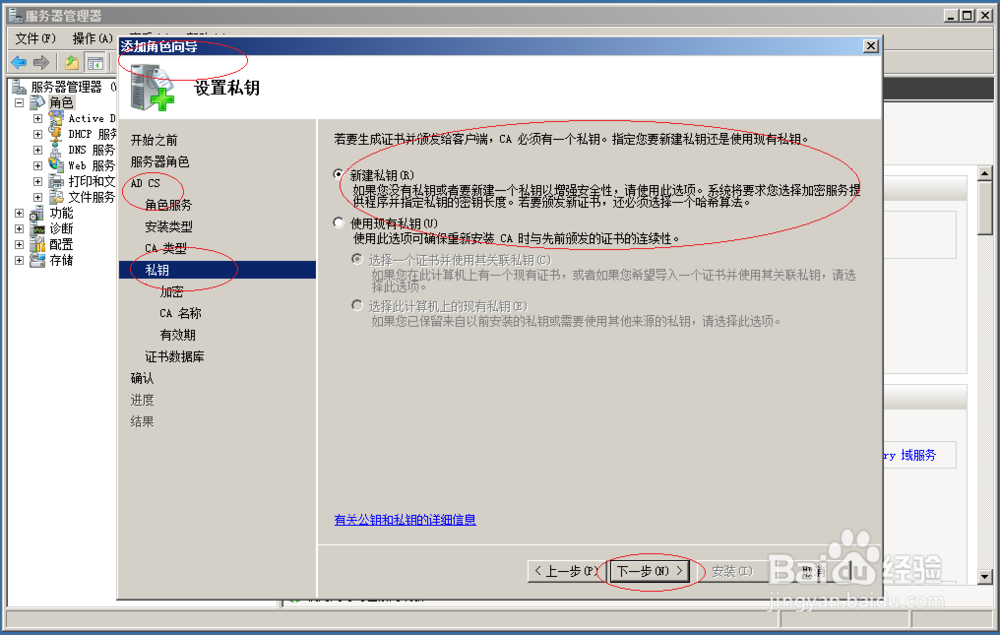
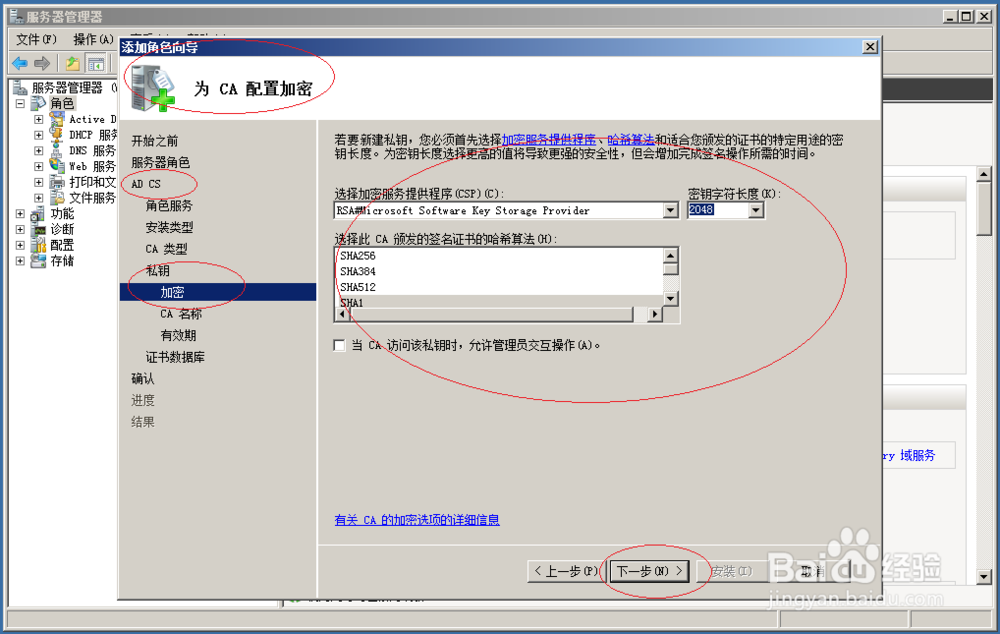

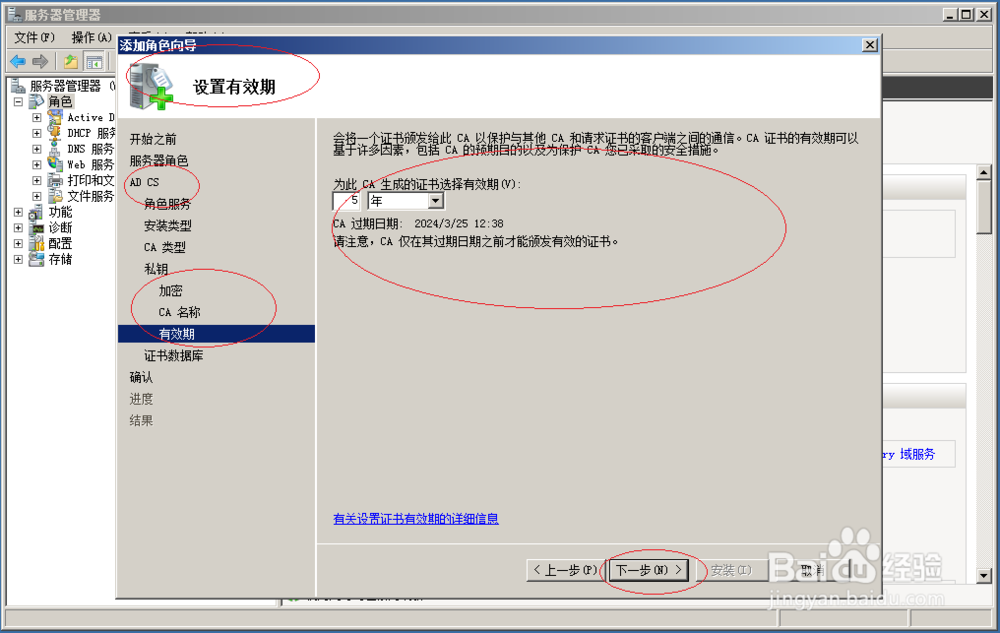
7、唤出"配置证书数据库"选项界面,如图所示。CA可使用该数据库日志来监视管理,设置完成点击"下一步"按钮。
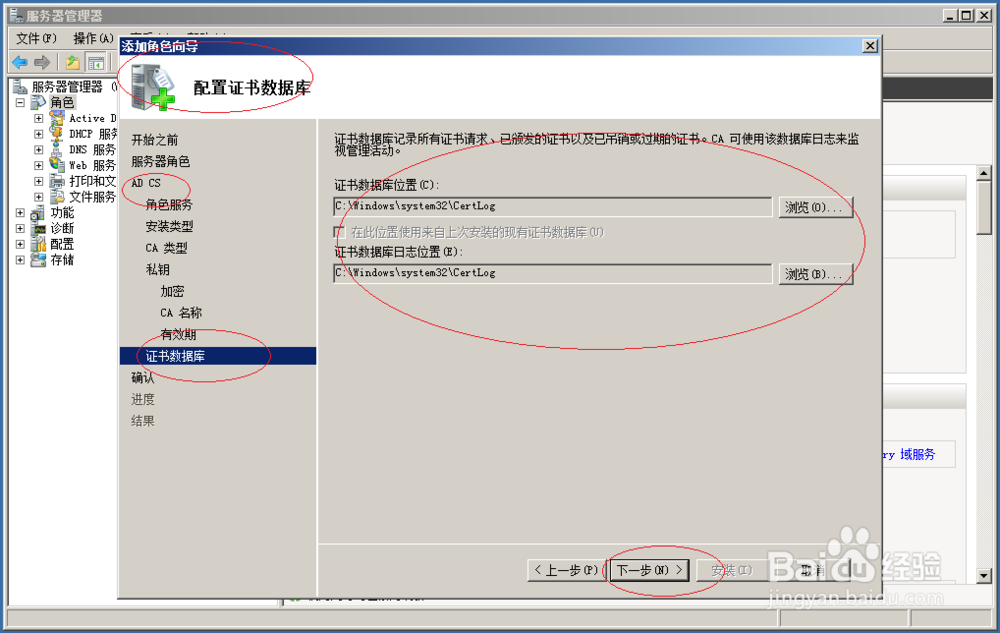
8、如图所示,唤出"确认安装选择"选项界面。若要安装以下角色、角色服务或功能,请点击"安装"按钮。

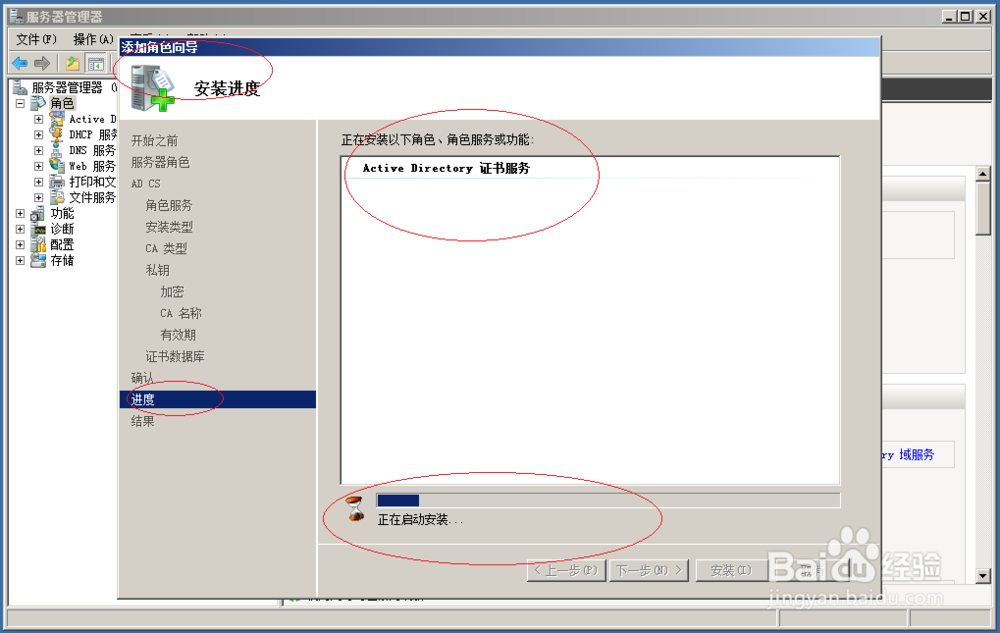
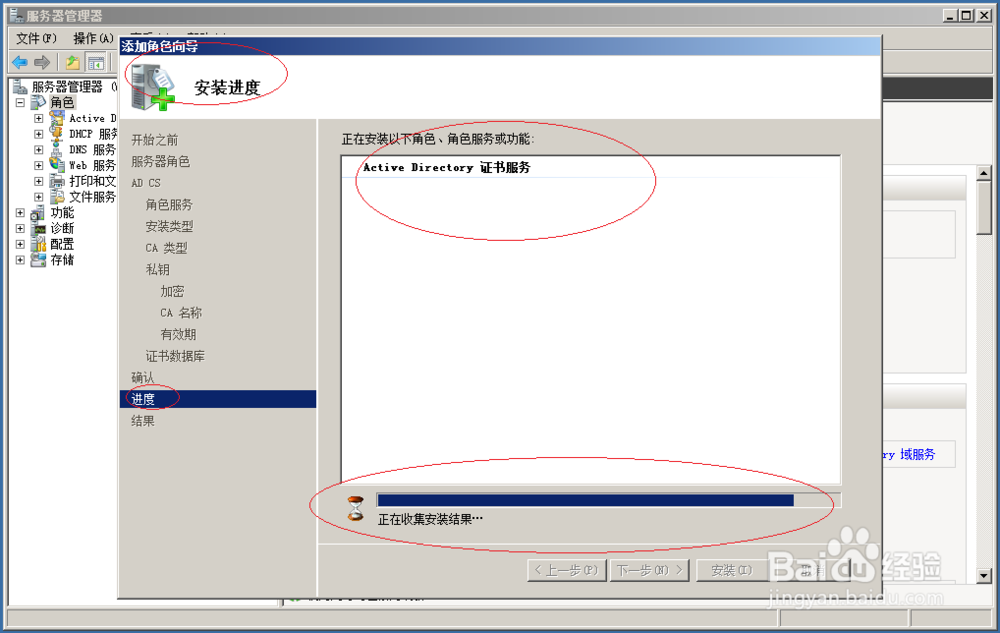
9、如图所示,完成安装独立根CA服务器的操作。本例到此结束,希望对大家能有所帮助。

声明:本网站引用、摘录或转载内容仅供网站访问者交流或参考,不代表本站立场,如存在版权或非法内容,请联系站长删除,联系邮箱:site.kefu@qq.com。
阅读量:71
阅读量:81
阅读量:105
阅读量:96
阅读量:170